728x90
반응형
[포토샵] 검은색을 색상 보정하는 방법 요약
- 검은색 부분을 영역선택 후
- Ctrl + L 을 눌러 검은색 레벨 값을 줄 여준 뒤
- 검은색 부분을 다시 영역 선택 후
- 포토 필터를 이용해 색상 보정을 해주면 원하는 대로 보정할 수 있다.
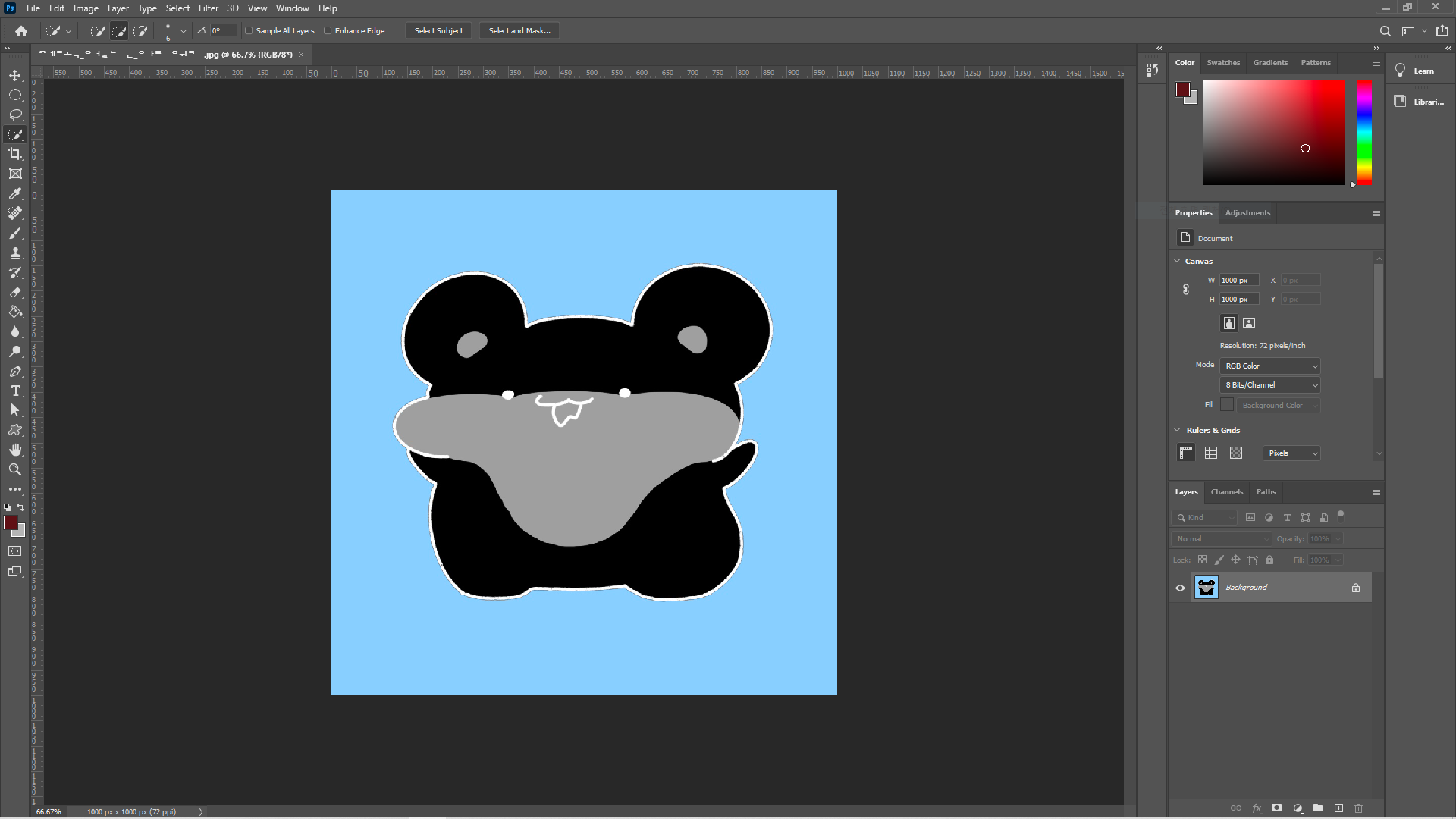
위 같이 이미지의 검은색 부분을 다른 색상으로 보정하려고 하니 문제가 생겼다.
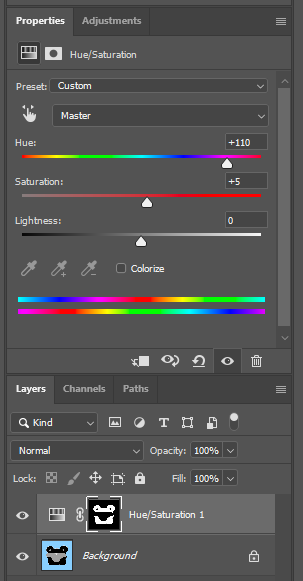
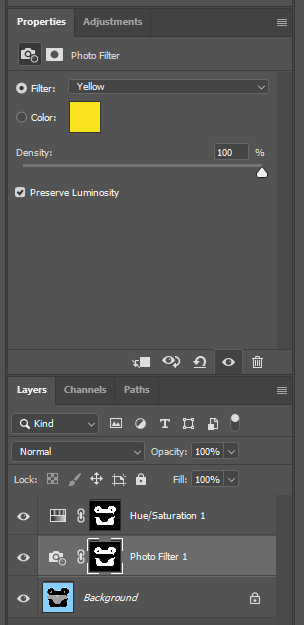
검은색 부분을 영역 선택 후 휴앤세츄레이션 및 포토 필터를 아무리 적용시켜도 색상에 변화가 없는 것이다!
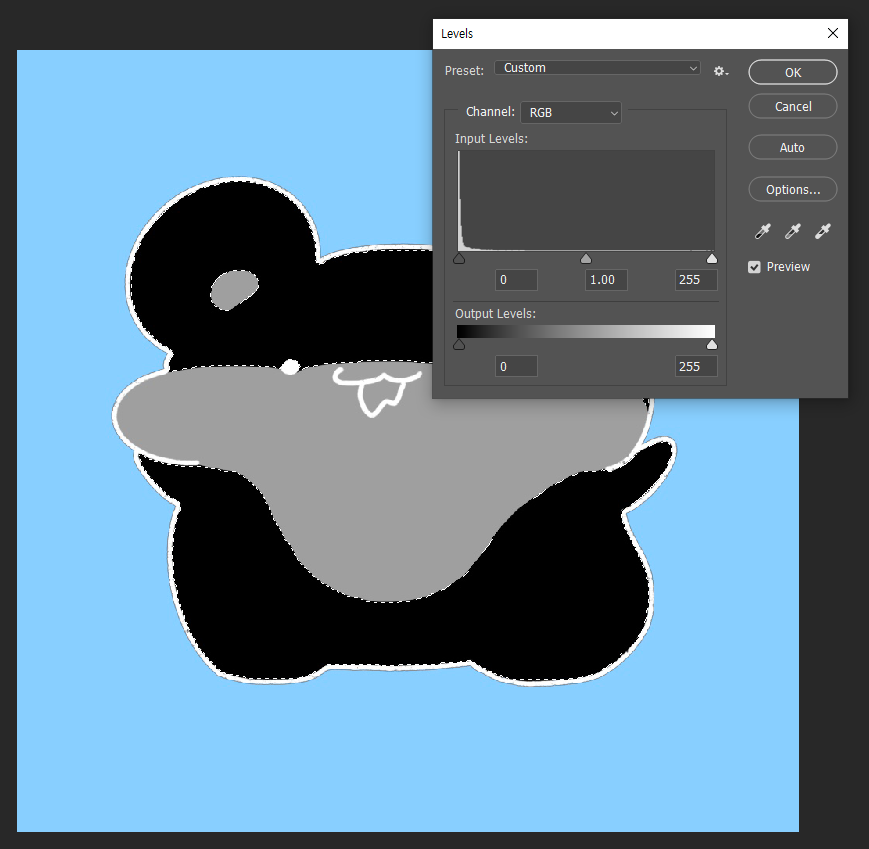
검은색 자체가 색상 보정을 받기 힘든 색이기 때문에 검은색을 흰색으로 바꾸기 위해 레벨 값을 조정하기로 했다.
레벨 팝업은 Ctrl + L 을 누르면 뜬다.
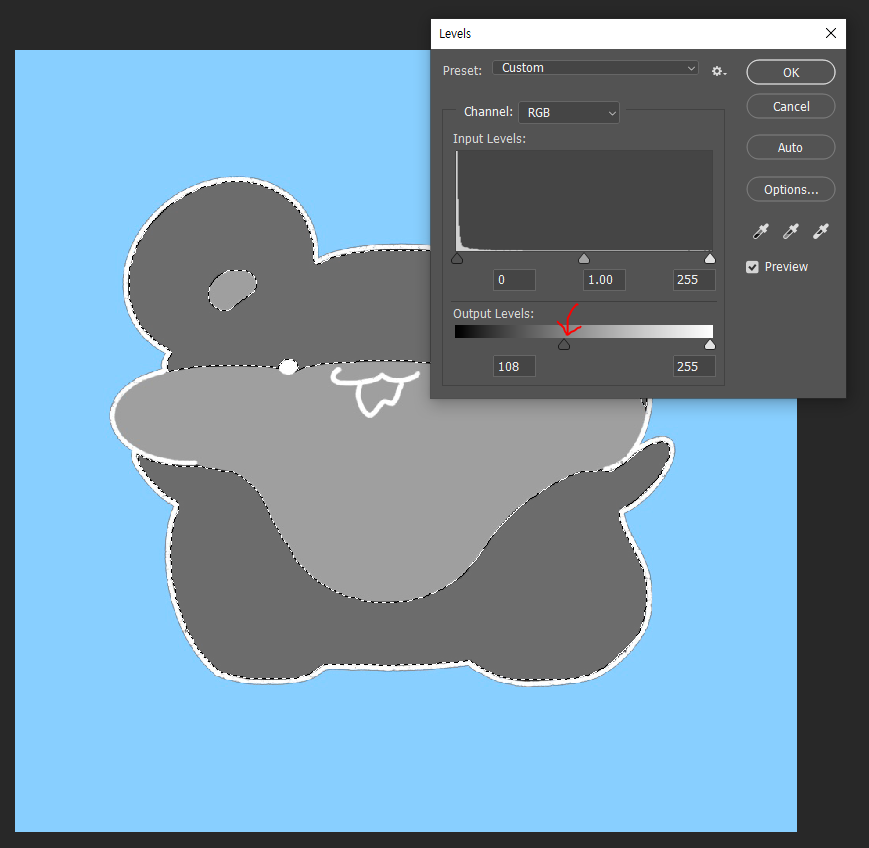
레벨 값에 표시된 검은색 부분을 오른쪽으로 당겨 검은색을 흰색에 가깝게 조정해준다.

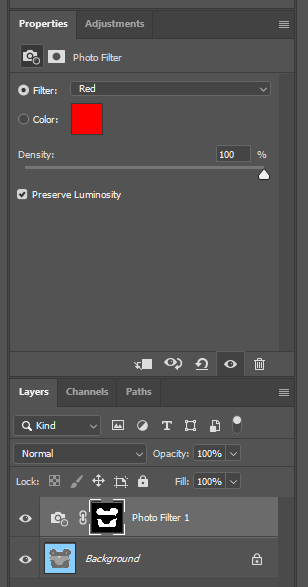
이후 영역 선택 후 포토 필터를 이용해 원하는 색상으로 보정해주면 된다.
728x90
반응형
'포토샵' 카테고리의 다른 글
| [포토샵] 필터 갤러리를 못 누를 때 해결 방법 GTQ (1) | 2022.01.18 |
|---|

댓글